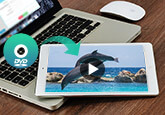2024年DVD再生フリーソフト5選|Windows&Mac
市販DVDまたはレンタルDVD、自製DVDを再生する時、DVDプレイヤーのほかに、のパソコンで再生した方を好む人も多くなっています。では、DVDを快適に再生するには、使いやすい無料 DVD 再生 フリーソフトはありますか?ネットではDVD 再生 フリーソフトは充実しているから、その選択に悩んでいる方はさぞ多くいるでしょうね。本文は、パソコンに向けて、評判のよいDVD 再生 フリーソフトを5つ厳選して、それらを通してMacかWindows7/8/8.1/10/11でのDVD 再生方法を詳しく紹介したいと思います。

1. 無料&有料|高画質DVD再生ソフト - 4Videosoft ブルーレイプレーヤー
4Videosoft Blu-ray再生ソフトは専門的なblu-ray再生ソフトとして、 WindowsやMacでのブルーレイ再生に対応できるほか、手元にある様々形式の音声、DVDの高画質再生、動画ファイルの再生も効率よく実現可能です。とりわけこの優れたブルーレイプレーヤーは高品質と高音質再生を誇り、1080p HD画質と「DTS HDマスターオーディオ」または「Dolby True HD オーディオ」ブルーレイの再生も実現できます。しかも、インターフェースが分かりやすくて、複雑な設定もなく、初心者でも楽に操作できるので、パソコンでハイレゾ音源を簡単かつ効率よく再生したいなら、このソフトならいい選択だと思います。
無料ダウンロード
Windows向け
![]() 安全性確認済み
安全性確認済み
無料ダウンロード
macOS向け
![]() 安全性確認済み
安全性確認済み
| オススメ度 | ★★★★★ |
| 種類 | 無料版と有料版両方あり |
| 対応OS | Windows11/10/8.1/8/7/Vista/XP(SP2以降)、Mac OS X 10.09以降 |
| 対応形式 | DVDディスク/DVDフォルダ/IFOファイル/ISOファイル/Video-tsファイルなどのディスク、MP4/M4V/MKV/MOVなど汎用的動画形式、AAC/AC3/AIFF/AMR/FLAVなど汎用的音声形式、3D ビデオ |
| CPRM | 対応可能 |
| 無劣化再生 | 対応可能 |
| メリット | 1.自作・市販・レンタルのブルーレイ・DVDディスク、ISOファイル、汎用的な形式の音声・動画ファイルの再生にも対応可能。 2.高画質と高音質再生を誇り、自宅でも映画館のような臨場感あふれる鑑賞体験を提供します。 3.音声効果調整、オーディオトラック・字幕の選択、全画面再生、早送り、ギャップレス再生などフレンドリーかつ細かい設定を提供。 4.スナップショット撮影、インターレース解除、アスペクト比の変換といった実用性の高い付属機能を搭載。 5.インターフェースが直感的で、動作が軽く、カスタマイズ設定も可能です。 |
| デメリット | 1.試用版ではリップ可能なブルーレイの長さに制限があります。 2.動画圧縮・強化、GIF作成、3D作成などの機能を無料で体験するなら、ファイルの数に制限があります。 |
| 操作手順 | 1.DVDをパソコンに挿入して4Videosoft Blu-ray再生ソフトをダウンロード・インストールして実行します。 2.「ディスクを開く」ボタンにより、再生したいDVDファイルをソフトまで追加します。 3.すると、ソフトは自動的DVDファイルをロードして再生できます。 |

2. 無料のDVD 再生フリーソフト - VLCメディアプレイヤー
VLCメディアプレイヤーは使いやすいメディアプレイヤーとしてよく知られ、汎用的動画・音声形式やDVD、ブルーレイの再生に対応可能です。また、動画・音声変換、動画編集、DVDリッピングなど多彩な機能も搭載しており、DVDファイルを動画形式に変換してから再生したり、その動画ファイルを編集したりしたい場合は、完全無料で利用できるVLCメディアプレイヤーなら良い選択だと思います。VLCでDVDが再生できない対策を御存知になりたいなら、ここまで参照ください。
| オススメ度 | ★★★ |
| 種類 | フリーソフト |
| 対応OS | Windows XP/Vista/7/8/8.1/10/11, Mac OS X 10.7.5 以降, Linux, iOS, Android |
| 対応形式 | DVDディスク/DVDフォルダ/DVD IFOファイル/DVD ISOファイル、Blu-rayビデオ、AVI/FLV/MKV/MOV/WMV/MP4/VOBなどの動画形式及び通用の音声形式 |
| CPRM | 対応可能 |
| 無劣化再生 | 対応不可能 |
| メリット | 1.対応するマルチメディアの形式が多く、実用性の高い機能も多く備えます。 2.内蔵コーデックが優秀で、対応種類も豊富なので、破損した部分をぶった切って再生したりができます。 3.再生機能のほか、動画・音声変換の相互変換、ビデオ字幕の追加、DVDリッピングなど様々な付属機能は他にも多く搭載しています。 |
| デメリット | 1.付属機能は多いが、マルチメディアの再生に特化した専門的ソフトに比べたら機能とか使いやすさは劣ります。 2.設定や機能が多すぎるだけに、インターフェースがそんなに直感的ではなく、初めてのユーザーにとっては不便かもしれません。 3.動作が重いとか、不安定などの原因で、スムーズに利用不可能な時があります。 4.日本語のファイル名が文字化けしてしまう場合があります。 |
| 操作手順 | 1.DVDをパソコンに挿入して、ソフトを起動します。 2.「メディア」から「ディスクを開く」をクリックして、DVDディスクを指定します。 3.最後に示されるディスク選択画面で「再生」ボタンをクリックします。 |
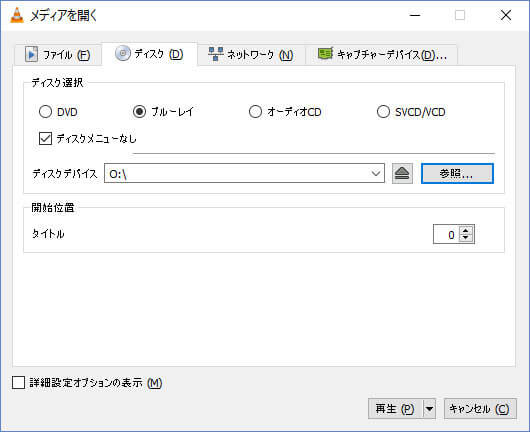
3. 人気のDVD 再生ソフト - Leawo Blu-ray Player
Leawo Blu-ray Playerには無料版があり、無料で使える動画再生ソフトで、今は大人気を集めています。BDやDVDを含むほぼすべての動画と音楽ファイルの再生に対応可能です。また、スクリーンショット撮影、音ズレの補正、字幕設定、インターレース解除など多彩な搭載機能も利用可能で、使いやすいソフトだとされています。
| オススメ度 | ★★★ |
| 種類 | 無料版と有料版両方あり |
| 対応OS | Windows XP/Vista/7/8/8.1/10, Mac OS X 10.9/10.10/10.11, macOS 10.12 |
| 対応形式 | CD、BD/DVD映画(ディスク、フォルダ及びisoファイル)、180+の動画と音声形式 |
| CPRM | 対応可能 |
| 無劣化再生 | 対応可能 |
| メリット | 1.高画質かつ高速にBD/DVDディスク、BD/DVDファイル、またISOファイルを再生できます。 2.外部字幕の追加、音声デコード(Dolby / DTS / AAC / TrueHD / DTS-HD など)の調整、スキンの変更などの機能も備えています。 3.Blu-ray/DVD MKV変換ソフトが内蔵され、BD/DVDディスク、フォルダやISOファイルをMKV形式に変換できます。 4.インターフェースが直感的で、、対応しているマルチメディアは豊富です。 |
| デメリット | 1.無料版では広告があります。 2. DVD変換で変換済みの動画はMKVにしか保存できず、変換中は再生できません。 3.動作が遅く、利用中に遅延が出たりする場合があります。 |
| 操作手順 | 1.Leawo Blu-ray Playerをダウンロード・インストールして立ち上げます。 2.DVDディスクをドライブに挿入して読み込みます。すると、DVD映画のサムネイルが示されます。 3.「ディスクを開く」ボタンをクリックして再生したいDVDのタイトルを選んだら、DVDファイルが自動的に再生できます。 |
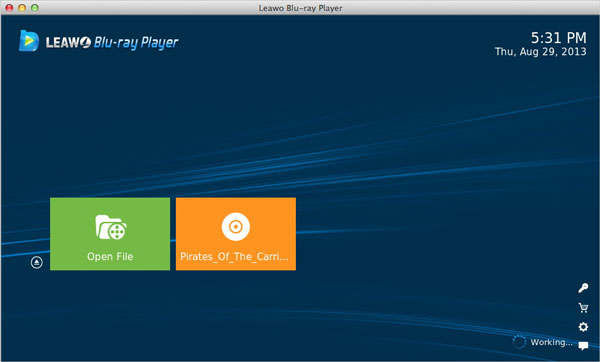
4. 無料のDVD 再生フリーソフト - PowerDVD
PowerDVDはWindows 11/10/8.1/8/7に対応している再生ソフトです。Ultra HD Blu-ray、Blu-ray、DVD、HDR 映像、360 度、録画ディスク(CPRM、AVCREC)など、様々なファイルの再生に対応可能です。インターフェースがシンプルで、操作方法も簡単なので、DVDを気軽に再生したい初心者にはオススメします。
| オススメ度 | ★★★ |
| 種類 | 無料版と有料版両方あり |
| 対応OS | Windows 11、10、8.1、7(64ビットOSのみ) |
| 対応形式 | DVD、Blu-ray、汎用的動画・音声・画像形式 |
| CPRM | 対応可能 |
| 無劣化再生 | 対応不可能 |
| メリット | 1.DVD/Blu-ray ディスクを高画質に再生し、画像、動画、音楽を一元管理、再生できるソフトです。 2.同じネットワーク内のテレビ/スマホで動画再生、YouTube オフライン再生、360度VR動画再生に対応可能。 3.再生する映像の画質、オーディオ品質を向上できます。 4.クラウドのリンクをコピーして家族や友人と動画を共有できます。 |
| デメリット | 1.powerdvdでbd再生すると、画面表示はできているが、ザーという音がして音声の再生ができません。 2.PowerDVDを使ってWindows10でDVDかブルーレイを再生する時、「利用可能なメディアはありません」と表示されてしまうことがあります。 3.FLVファイルが再生できず、音量調整は一切できません。 |
| 操作手順 | 1.ソフトをインストールして実行します。 2.DVD ディスクをパソコンに挿入してコンテンツをPCに読み込みます。 3.読み込んだDVDフォルダーを選んで「再生」ボタンをクリックします。 4.次に「プログラムから開く」タブからPowerDVDを選択すればいいです。 |
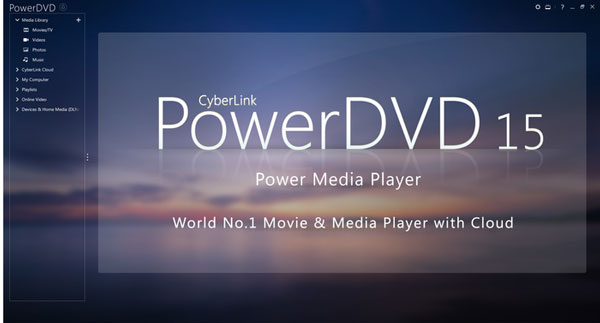
5. 無料のDVD 再生フリーソフト - 5KPlayer
5KPlayerはDigiartyが開発する動画再生用のフリーソフトです。使いやすいマルチメディア再生ソフトとして、DVD、ISOファイル、汎用的動画・音声・画像形式の再生に対応しています。また、それを利用して、サイトから動画ファイルをダウンロードすることもできます。このソフトはメディア再生に関する機能も殆ど備えます。しかも、地デジ録画DVDもDVD-VRも再生できます。有料ソフトもこんな程度です。
| オススメ度 | ★★★ |
| 種類 | 無料版と有料版両方あり |
| 対応OS | Windows11/10/8/7/Vista/XP、Mac 10.7+ |
| 対応形式 | DVD、ISOファイル、動画や音楽再生 |
| CPRM | 対応可能 |
| 無劣化再生 | 対応可能 |
| メリット | 1. 市販、レンタルDVDならびに、BS放送や地デジ放送などを録画した DVD ディスク、さらにVRフォーマットのDVDも再生可能です。 2. ほとんどの動画、音声フォーマットには対応しています。 3.YouTubeダウンロード機能を備えます。 4.無料で利用できながらも、メディア再生に関する機能も殆ど備えるほか、地デジ録画DVDもDVD-VRも再生できます。 |
| デメリット | 1.インターフェースが複雑で見にくく、初めてのユーザーには慣れないかもしれません。 2.アンインストール困難、ブルーレイ再生できない場合があります。 |
| 操作手順 | 1.5KPlayerをダウンロード・インストールして起動します。 2.再生したいDVDをPCに挿入して、5KPlayerインターフェースにある「DVD」ボタンをクリックして再生したいDVDファイルを書き込みます。 3.すると、DVDファイルは自動的に再生できます。 |
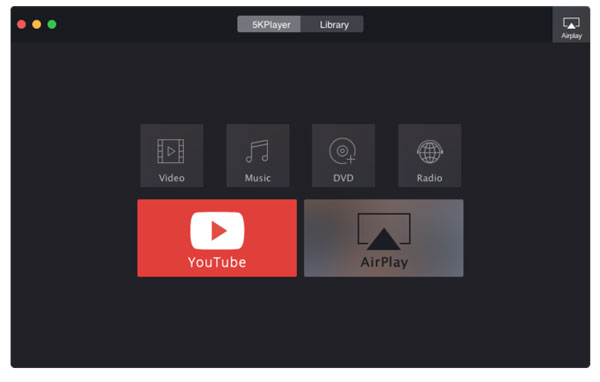
6. 汎用性高く!DVDを動画形式に変換して再生
専門なDVD再生ソフトで簡単にCPRM対応のDVDを再生できますが、スマホで観賞したい場合は不便なので、多くのデバイスに対応できる動画形式に変換したら、どこでも見られます。ここでは、プロな変換ツール4Videosoft DVD リッピングソフトをおすすめします。このソフトにより、CPRMを解除できる以外、iPhoneやHUAWEIなどの人気ディバイスに対応できる形式への変換もできます。また、ソフト内蔵の編集機能を利用して、ビデオの輝度やコントラスト、色相などを調整できます。
| オススメ度 | ★★★★★ |
| 対応OS | Windows11/10/8/7/XP(SP2以降)/Vista、 Mac OS X 10.10以降 |
| コピーガード | AACS、CSS、CPRMなどコピーガーとリジョンコードに対応 |
| 入力形式 | DVDディスク、DVDフォルダ、IFOファイル |
| 出力形式 | MP4、MKV、AVI、FLV、MOV、M4V、3GP、3G2、MTV、MP3、AAC、FLACなど動画ファイルと音声ファイル |
| メリット | 1.DVDを動画、音声にリッピング 2.DVDからフォルダーを抽出してPCにバックアップする 3.3D作成と強化機能で、DVDムービーを3D動画にリッピング可能 4.DVDタイトル、チャプターを選択してリッピングできる 5.DVDムービーをカット、回転、クロップでき、字幕/BGMの調整もできる |
| デメリット | 有料ソフトで、ブルーレイをディスクにコピーするのはできません。 |
無料ダウンロード
Windows向け
![]() 安全性確認済み
安全性確認済み
無料ダウンロード
macOS向け
![]() 安全性確認済み
安全性確認済み
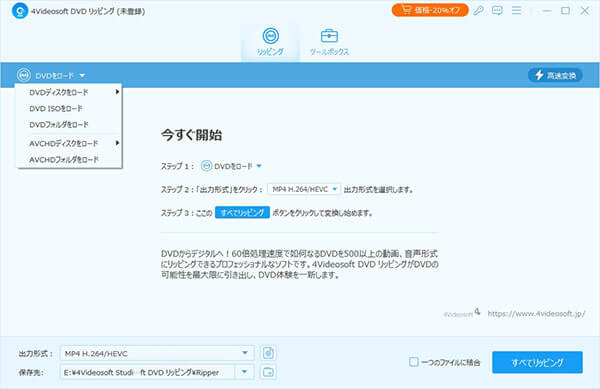
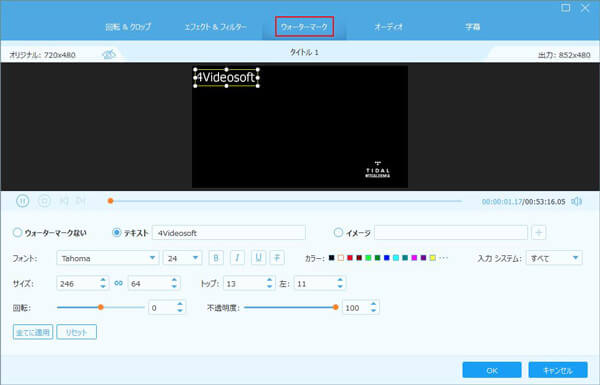
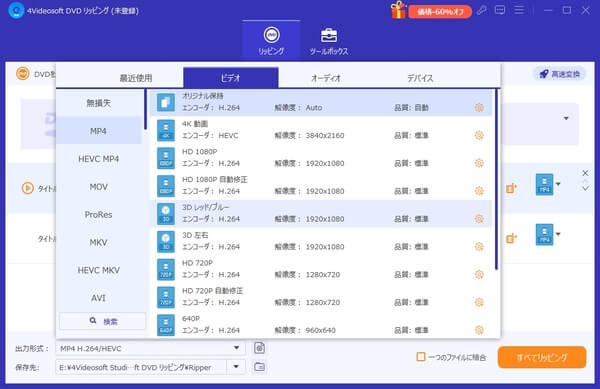
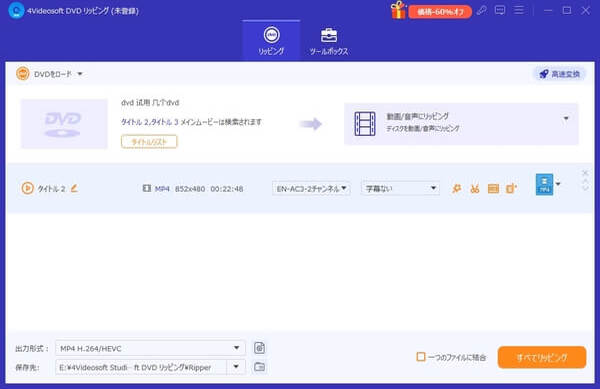
DVD 再生 フリーソフトに関するFAQ
質問1.DVD再生ソフトを選ぶ時、どんなポイントを注意すべきなのですか?
DVD再生ソフトを選ぶ時に、価格の他、考慮すべき要素は幾つかでもあります。まずは画質のことです。どれぐらいの高画質まで対応できるかを確認してください。2つ目は対応可能なファイル形式の数です。DVDは様々なファイル形式として保存できるので、対応ファイル形式が多いほど使いやすいDVD再生ソフトと言えます。3つ目は音質のことです。映画館並みの視聴効果を体験するには、ドルビーや DTS などの再生に対応しているかを確認すべきです。他には、CPRMに対応しているかも注意すべきところです。
質問2.CPRMに対応できるソフトを使用したのに、まだ再生できないのはなぜでしょう?
CPRM(Content Protection for Recordable Media)とは、デジタル放送の「1回のみ録画可」である映像をDVDに録画した後に、別の記録メディアにデジタルコピーできなくする著作権保護技術であります。パソコンでCPRMのDVDを再生するには、DVD再生ソフトがCPRMに対応する以外、DVDドライブもCPRMに対応する必要があります。もしCPRM対応のソフトで再生できないなら、パソコンに搭載されたDVDドライブがCPRM対応できるかをご確認ください。
質問3.WindowsメディアプレーヤーではDVDが再生できないときの対処法は?
Windowsメディアプレーヤー(Windows Media Player)ではDVDを直接に再生できます。しかし、Windows 7までは再生できますが、Windows 8以降のパソコンでは再生できなくなります。その時は解決方法としては、Windows 7からWindows 10にアップロードしないことです。さもなければ、DVD再生ソフトを利用した方が良いです。
質問4.パソコンでDVDが再生できないときの対処法はありますか?
DVDが再生できないのは、一般的に言えば、 DVDディスクには傷が生じる。そして、お使いのドライブとプレーヤーソフトがDVDディスクの再生をサポートできないというような原因だと考えられます。それで、DVDを再生する時に、ディスクやドライブ、再生ソフトを確認ください。
質問5.ソフトなしでスマホでDVDを直接に再生できる方法はありますか?
一般的に言えば、スマホ単体でDVDの再生が実現できないということです。もしスマホでDVDを再生するには、4Videosoft DVD リッピングのようなリッピングソフトを使って、スマホでDVDを再生可能な形式に変換するという方法です。また、「DVDミレル」のようなスマホやタブレット対応可能なDVDドライブを使えば、スマホでDVDを直接に作成するのも可能です。
結論
以上はWindowsには再生できないDVDを再生するためのフリーソフトとその利用方法のご紹介でした。中にもフリーソフトもあれば、無料版と有料版両方を提供するシェアソフトもあります。また、もしDVD動画を様々なデバイスで自由に再生したいなら、DVDを汎用的動画形式に変換して再生するのも良い選択ですよ。上記の通り、どのソフトもそれぞれのメリット・デメリットがあるので、どちらかが一番優れたか断言できません。今後は必要があれば、この文章を参照して実際に試用してみることで自分には最適なDVD 再生 フリーソフトを選択しましょう。また、無料のブルーレイプレーヤーと言えば、他にも多くあり、必要あればどうぞご利用ください。
無料ダウンロード
Windows向け
![]() 安全性確認済み
安全性確認済み
無料ダウンロード
macOS向け
![]() 安全性確認済み
安全性確認済み
 コメント確認、シェアしましょう!
コメント確認、シェアしましょう!